Cómo Crear una Historia en Facebook

Las historias de Facebook pueden ser muy divertidas de crear. Aquí te mostramos cómo puedes crear una historia en tu dispositivo Android y en tu computadora.
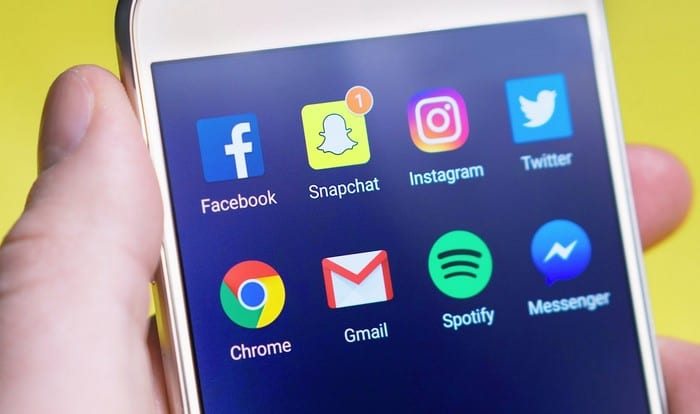
Hay todo tipo de notificaciones con las que lidiar. Por ejemplo, puede recibir notificaciones como notificaciones automáticas de una aplicación para informarle de algo. Las notificaciones push son el tipo de notificaciones que se envían automáticamente en su dirección.
Independientemente del tipo o la cantidad de notificaciones que reciba, es esencial saber cómo administrar las notificaciones en Android. De lo contrario, las notificaciones pueden volverse realmente molestas.
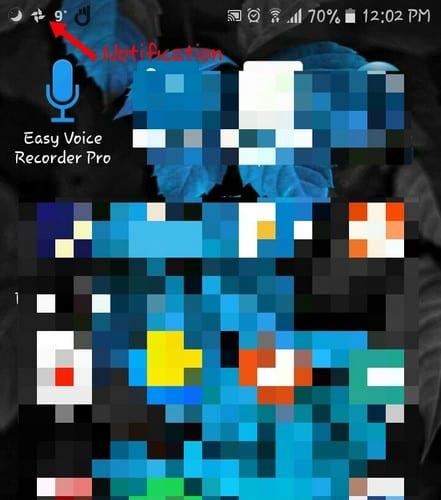
En pocas palabras, una notificación es un mensaje que recibe un usuario que se muestra fuera de la interfaz de usuario de la aplicación. Gracias a este mensaje, puede recibir recordatorios y otros mensajes importantes que una aplicación tiene para usted.
Puede recibir estos mensajes en diferentes lugares. Por ejemplo, puede verlos en la barra de estado (deslice el dedo hacia abajo desde la parte superior de la pantalla para ver más información) y a la derecha en el ícono de la aplicación (insignias). También pueden aparecer en el cajón de notificaciones y en dispositivos portátiles emparejados.
Recibiste una notificación, ¿y ahora qué? A menos que haga algo, la notificación simplemente se quedará allí. Si continúa recibiendo más notificaciones, las primeras que reciba simplemente se acumularán, pero permanecerán en la barra de estado.
La forma más rápida de descartar o tratar una notificación es a través de la barra de estado. Si desea descartar una notificación, simplemente deslícela hacia la derecha.
Cuando desliza el dedo hacia abajo desde la parte superior de la pantalla, verá mejor su notificación. Al deslizar hacia abajo en una notificación, verá opciones para interactuar con esa notificación específica.
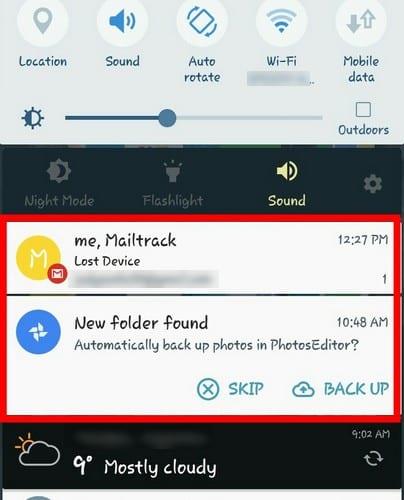
En la imagen de arriba, después de deslizar el dedo hacia abajo, la notificación de Google Photos mostró opciones para omitir o retroceder. Cada aplicación individual le mostrará opciones para que pueda administrar la notificación. Si no ve la opción que necesita, toque la notificación para ver más opciones.
Algunas aplicaciones no requieren que deslice el dedo hacia abajo para interactuar con ellas. Las notificaciones de heads-up le mostrarán una pequeña ventana en la parte superior de su pantalla y se puede ver justo cuando la aplicación le envía la notificación. Pero debe actuar rápido porque la notificación solo permanecerá allí durante unos segundos.
Para los usuarios de Oreo, puede posponer las notificaciones deslizando una notificación ligeramente hacia la derecha y soltarla. Debería ver un icono de reloj, seleccionarlo y luego elegir durante cuánto tiempo desea posponer la notificación.
La pantalla de bloqueo es otro lugar donde pueden aparecer notificaciones. Lo bueno de ver tus notificaciones en la pantalla de bloqueo es que puedes ver de qué se trata sin tener que desbloquear tu teléfono.
Lo malo de ver tus notificaciones en tu pantalla de bloqueo es que cualquier persona que esté cerca de tu teléfono puede verlas. Por ejemplo, puede recibir un mensaje privado, pero como dejó su teléfono desatendido, su amigo vio un mensaje que no era para él.
Para ocultar las notificaciones en la pantalla de bloqueo, vaya a la configuración de su dispositivo> pantalla de bloqueo y seguridad> pantalla de bloqueo de notificaciones. Toque esta última opción y debería ver la opción para ocultar o mostrar el contenido de sus notificaciones.
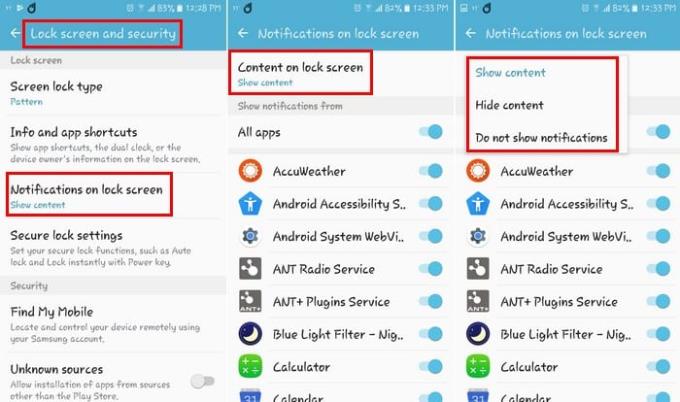
Si está en Android Oreo, vaya a Configuración> Aplicaciones y notificaciones> Notificaciones> En la pantalla de bloqueo y puede elegir entre diferentes opciones. Puede elegir entre opciones como No mostrar notificaciones en absoluto, Mostrar todo el contenido de las notificaciones y Ocultar el contenido confidencial de las notificaciones.
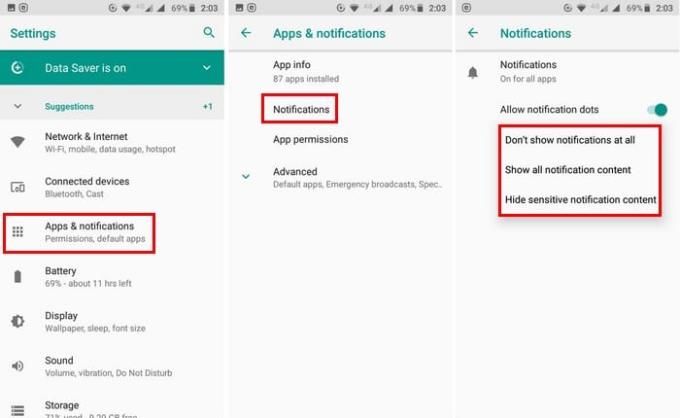
En lanzadores específicos en Android Oreo, verá un punto al lado del ícono de una aplicación, esos se llaman Insignias. Para ver las notificaciones sin abrir la aplicación, mantenga presionado el ícono de la aplicación. Ahora debería estar mirando la notificación y siempre puede deslizar el dedo hacia la derecha si desea descartarla.
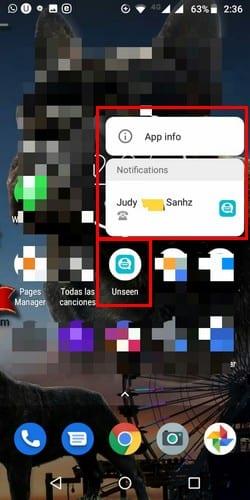
Podrías tener aplicaciones cuyas notificaciones no te importen menos. O, si tiene una aplicación imprescindible, cuyas notificaciones siempre necesita ver. Para no perderse nunca una notificación de esas aplicaciones importantes, esto es lo que debe hacer.
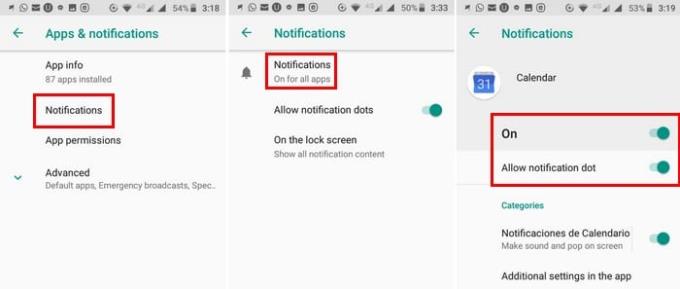
Si su dispositivo Android se ejecuta en Android Oreo, vaya a Configuración> Aplicaciones y notificaciones> Notificaciones para todas las aplicaciones y desactive la insignia o la notificación todos juntos.
Al deslizar el dedo hacia abajo, también puede controlar si esa aplicación específica emitirá un sonido cuando tenga una notificación para usted. Por ejemplo, si desea administrar si Gmail emite un sonido, le permite habilitar / deshabilitar un sonido de notificación para cada correo electrónico que haya agregado.
Para los usuarios de Android Lollipop, vaya a Configuración> Notificaciones y desactive la aplicación de la que no desea recibir notificaciones.
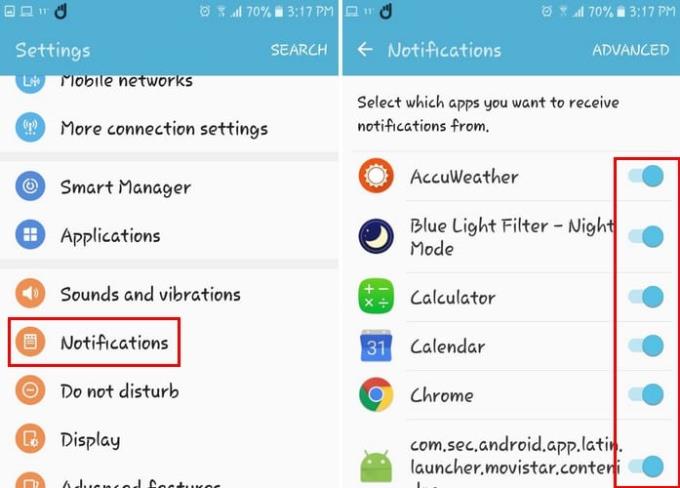
Cuando desee un poco de paz y tranquilidad, continúe y habilite la función No molestar. Sin embargo, algunas aplicaciones son demasiado importantes para ponerlas a dormir, incluso por un momento.
Al cambiar la importancia de la notificación, puede permitir que las notificaciones más críticas pasen por No molestar y silenciar las menos importantes.
Para modificar la importancia de una notificación, vaya a Configuración> Aplicaciones y notificaciones> Notificaciones en todas las aplicaciones. El último paso sería elegir la aplicación cuyo nivel de importancia desea cambiar y tocar uno de los tipos de notificación en la sección General.
Por ejemplo, digamos que eligió Chrome. En General, verá todos los tipos de notificaciones que Chrome puede enviarle, como Descargas, Medios y más. Si toca una de esas opciones, ahora verá una opción llamada Importancia.
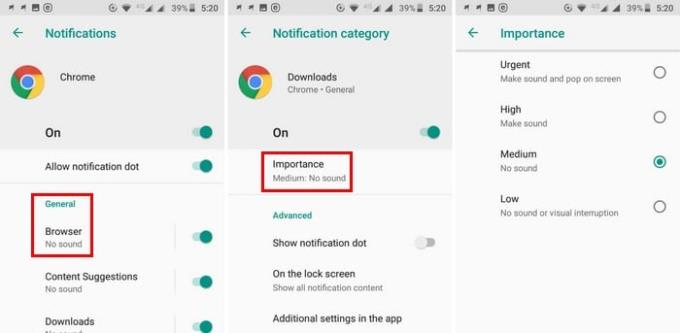
Toque en esta última opción, y habrá una lista de qué tan importante desea hacer este tipo específico de notificación. Puede elegir entre opciones como Urgente, Alto, Medio y Bajo.
Las notificaciones son algo con lo que tendrás que lidiar, te guste o no. Pueden informarle sobre cosas importantes, así como sobre cosas que no podrían importarle menos. De cualquier manera, no puedo vivir con ellos, no puedo vivir sin ellos. ¿Tus notificaciones te vuelven loco?
Las historias de Facebook pueden ser muy divertidas de crear. Aquí te mostramos cómo puedes crear una historia en tu dispositivo Android y en tu computadora.
Aprende a desactivar los molestos videos que se reproducen automáticamente en Google Chrome y Mozilla Firefox con este tutorial.
Resuelve el problema en el que la Samsung Galaxy Tab S8 está atascada en una pantalla negra y no se enciende.
Lee ahora para aprender a borrar música y videos de Amazon Fire y tabletas Fire HD para liberar espacio, desordenar o mejorar el rendimiento.
Un tutorial que muestra dos soluciones sobre cómo evitar permanentemente que las aplicaciones se inicien al arrancar en tu dispositivo Android.
Este tutorial te muestra cómo reenviar un mensaje de texto desde un dispositivo Android usando la aplicación de Mensajería de Google.
Cómo habilitar o deshabilitar las funciones de corrección ortográfica en el sistema operativo Android.
¿Te preguntas si puedes usar ese cargador de otro dispositivo con tu teléfono o tablet? Esta publicación informativa tiene algunas respuestas para ti.
Cuando Samsung presentó su nueva línea de tabletas insignia, había mucho por lo que emocionarse. No solo el Galaxy Tab S9 y S9+ traen las mejoras esperadas, sino que Samsung también introdujo el Galaxy Tab S9 Ultra.
¿Te encanta leer libros electrónicos en las tabletas Amazon Kindle Fire? Aprende cómo agregar notas y resaltar texto en un libro en Kindle Fire.






